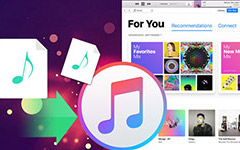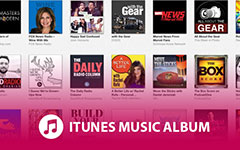Il modo migliore per trasferire immagini dal telefono al computer
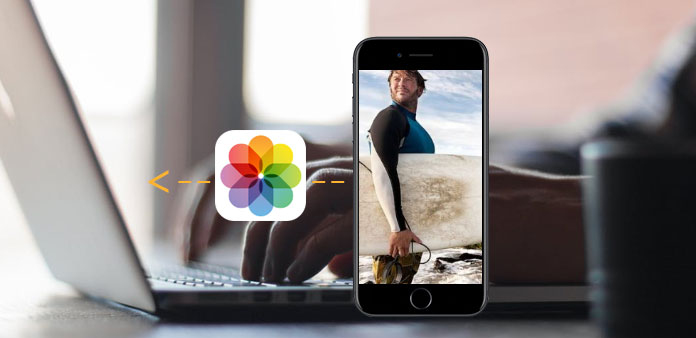
Come si ottengono le foto dal telefono al computer? È possibile utilizzare diversi metodi per ottenere foto dal telefono, caricare immagini da Dropbox, inviare foto con un messaggio o backup di foto su iCloud e così via. L'articolo spiega il metodo migliore per trasferire l'immagine dal telefono al computer con Tipard iPhone Transfer Ultimate.
Parte 1: scarica le foto dal computer al computer
1. Invia foto dal telefono al computer
È possibile inviare foto o immagini con messaggio ed e-mail al computer. Se hai solo poche foto, puoi ottenere foto dal telefono al computer con il metodo. Ma sarà molto difficile inviare foto con una grande quantità di immagini telefoniche al computer.
A: Carica le foto su Messaggio o Email.
B: Invia foto in email al computer.
C: scarica le foto dal computer al computer.
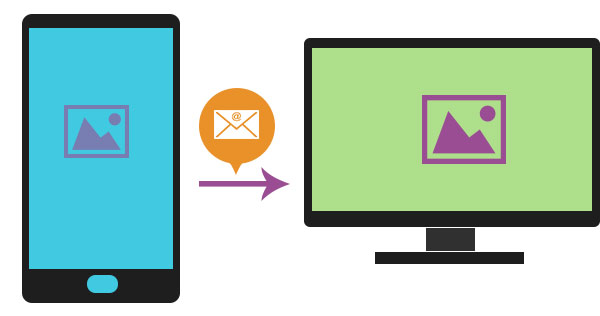
2. Sincronizza le immagini del telefono con il computer
Quando vuoi sincronizzare le immagini del telefono con il computer, puoi utilizzare Dropbox, Airdrop o iCloud. È possibile sincronizzare più foto tra telefono e computer, ma è un metodo che richiede molto tempo per organizzare le foto come quella salvata nel telefono e le foto trasferite dal telefono potrebbero essere trapelate.
A: Accedi all'account dell'applicazione.
B: seleziona le immagini da iPhone ad applicazione
C: trasferisci le foto dal telefono al computer
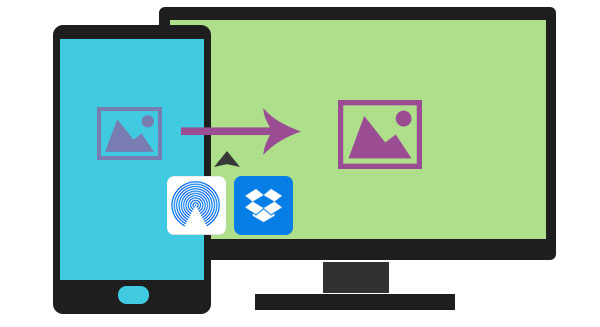
3. Trasferisci le foto dal telefono al computer con il cavo USB
In realtà è possibile salvare le foto del telefono sul computer con la scheda SIM o Flash Card, ma è anche necessario trasferire prima le foto su queste schede. Il modo più comodo dovrebbe essere il trasferimento di foto su PC o Mac con cavo USB. Quando tu eseguire il backup di foto dal telefono al computer con iTunes tramite cavo USB potrebbe non trovare tutte le foto. Tipard iPhone Transfer Ultimate dovrebbe essere il meglio del meglio.
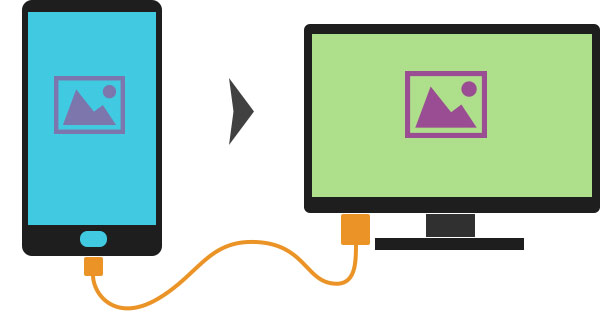
Parte 2: ottieni immagini da telefono a computer con Tipard iPhone Transfer Ultimate
Quando sincronizzi le immagini tra telefono e computer con Tipard iPhone Transfer Ultimate, puoi sfruttare il metodo di trasferimento tramite cavo USB e le funzioni speciali fornite da Tipard iPhone Transfer Ultimate.
1. La qualità originale delle immagini può essere trasferita. Quando usi altri metodi, le foto potrebbero essere compresse.
2. Visualizza l'anteprima delle immagini nella cartella originale del telefono quando sposti le foto dal telefono al computer.
Parte 3: come trasferire foto da telefono a computer con Tipard iPhone Transfer Ultimate
Connetti il telefono al computer tramite cavo USB
Basta scaricare e installare la versione correlata di Tipard iPhone Transfer Ultimate. E quindi collegare il telefono al programma tramite cavo USB.

Visualizza in anteprima le foto trasferite del tuo telefono
Puoi facilmente trovare tutte le tue foto nella cartella originale del tuo telefono, quindi puoi scegliere selettivamente le foto per trasferirle sul tuo computer.

Esportare le foto dal telefono al computer
1. Fare clic sull'opzione "Alla cartella" dalla home page per eseguire il backup delle foto sul computer. E puoi gestire ulteriormente le foto sul tuo computer.

2. Scegli le immagini come il secondo passaggio, quindi esporta le foto sul computer o su altri dispositivi. Puoi trovare le foto nella cartella originale come il tuo telefono.


- Trasferire le foto dal telefono al computer tramite cavo USB con la qualità originale
- Semplici passi per eseguire il backup di tutte le immagini
- Supporta tutti i dispositivi iOS, inclusi iPhone SE, iPhone 6s e iPhone 6s Plus
- Altamente compatibile con iOS 9.3